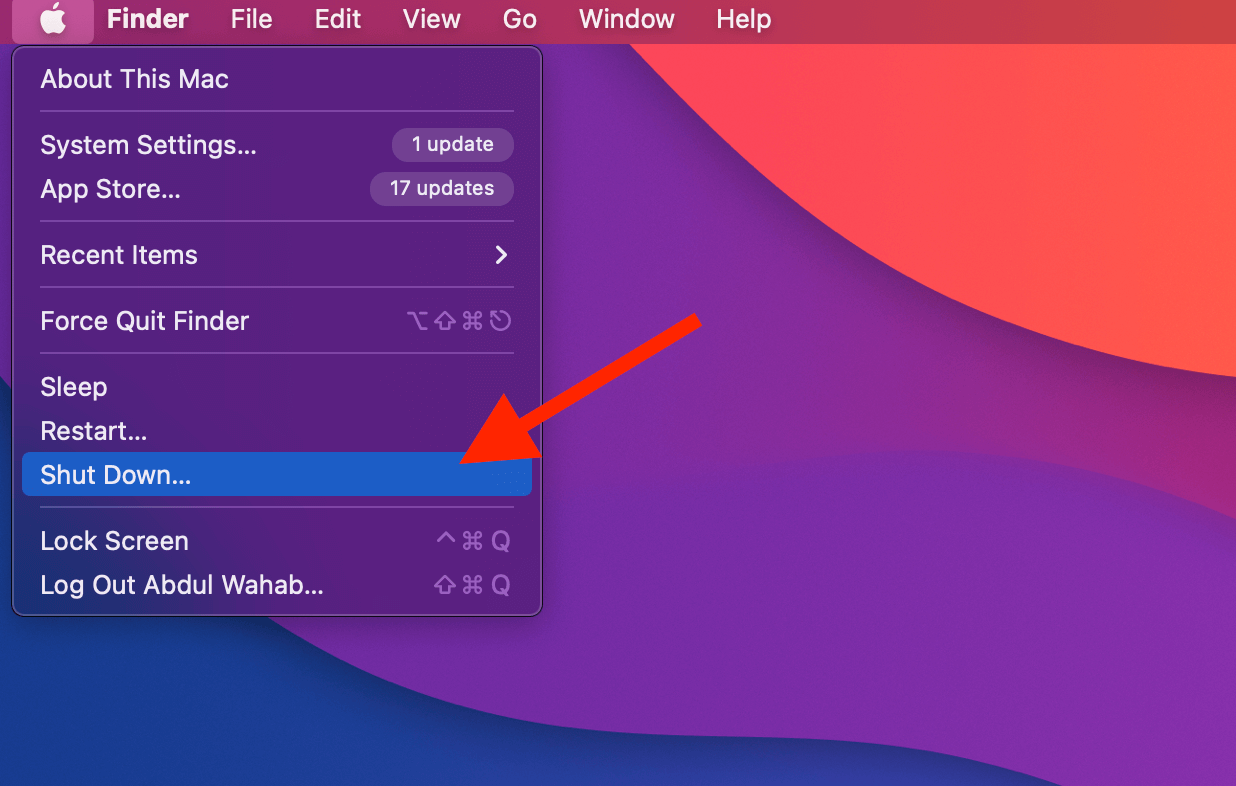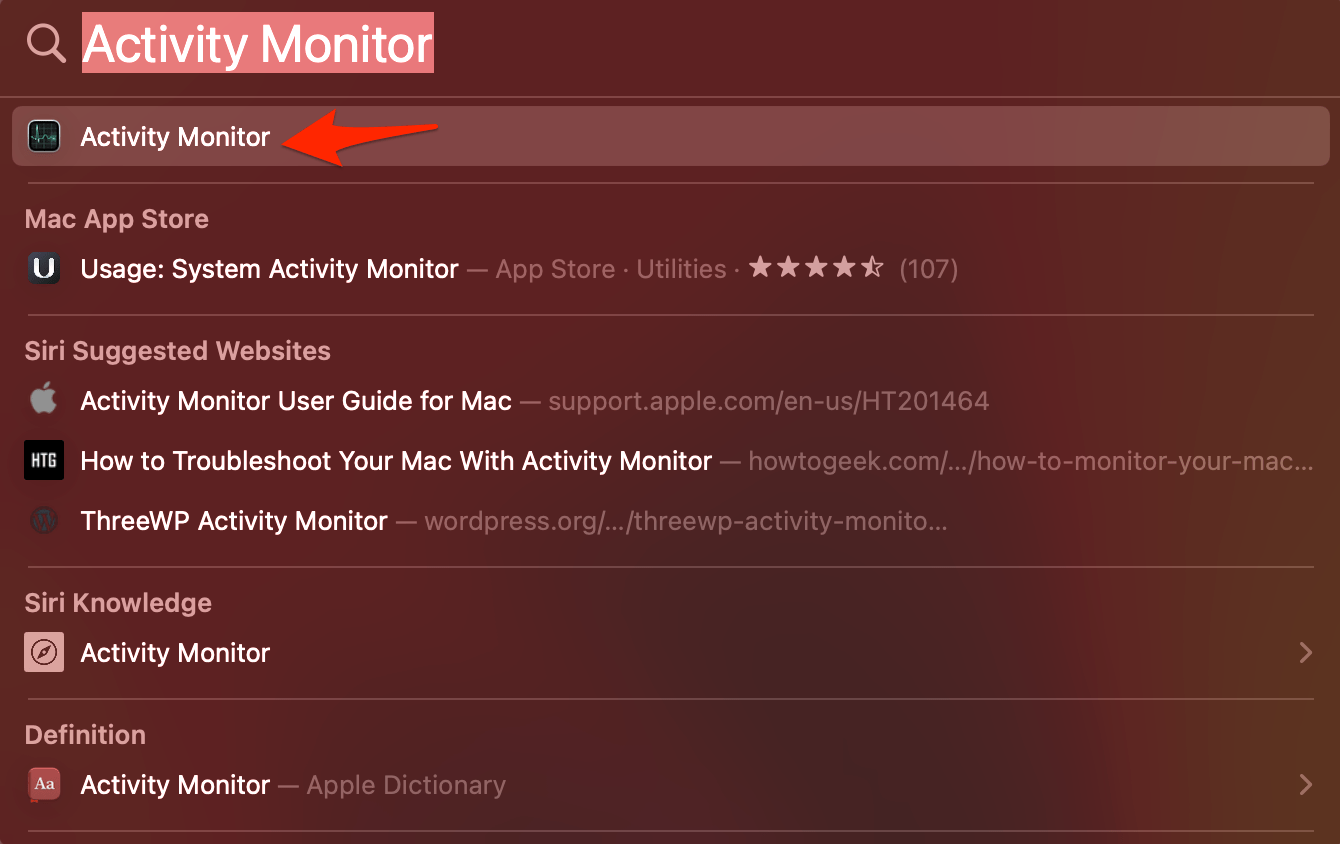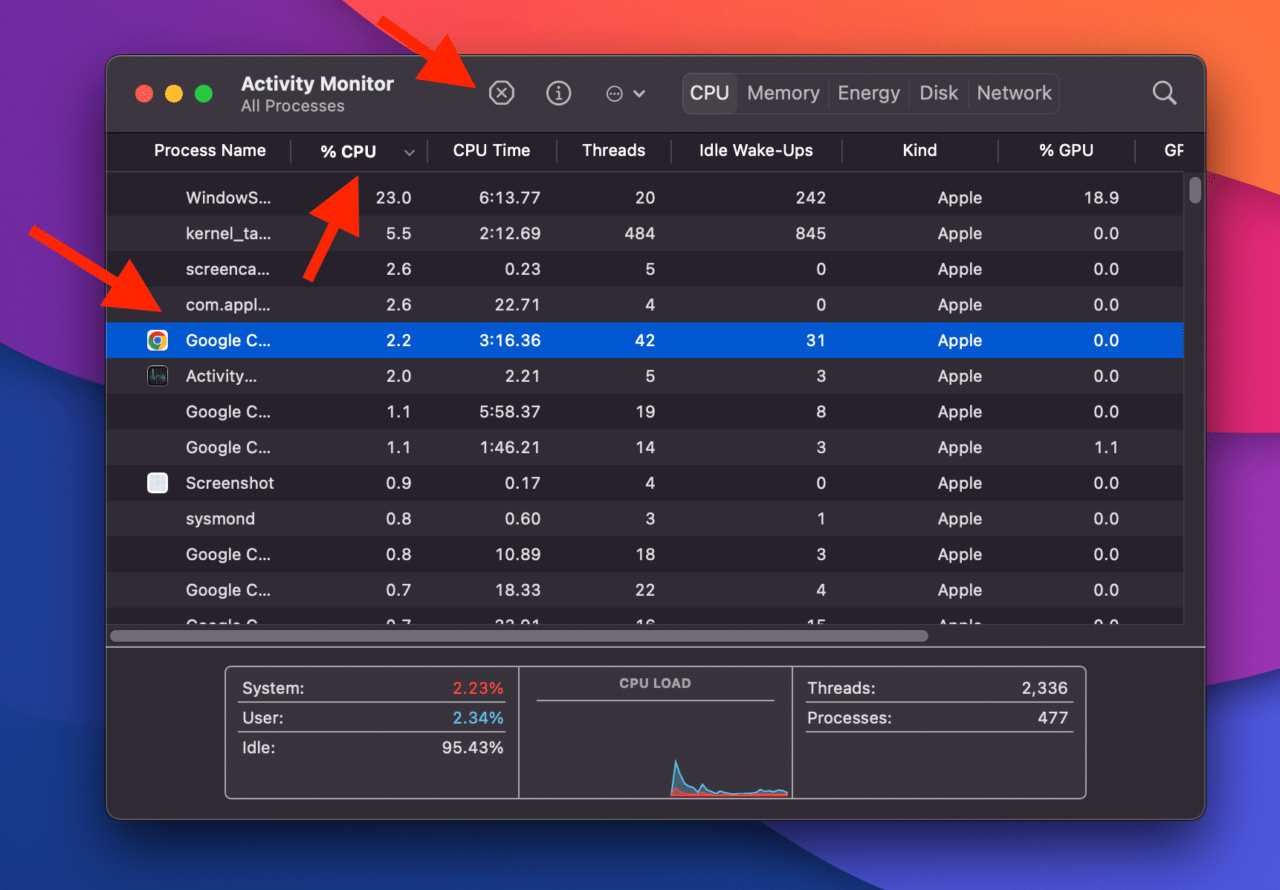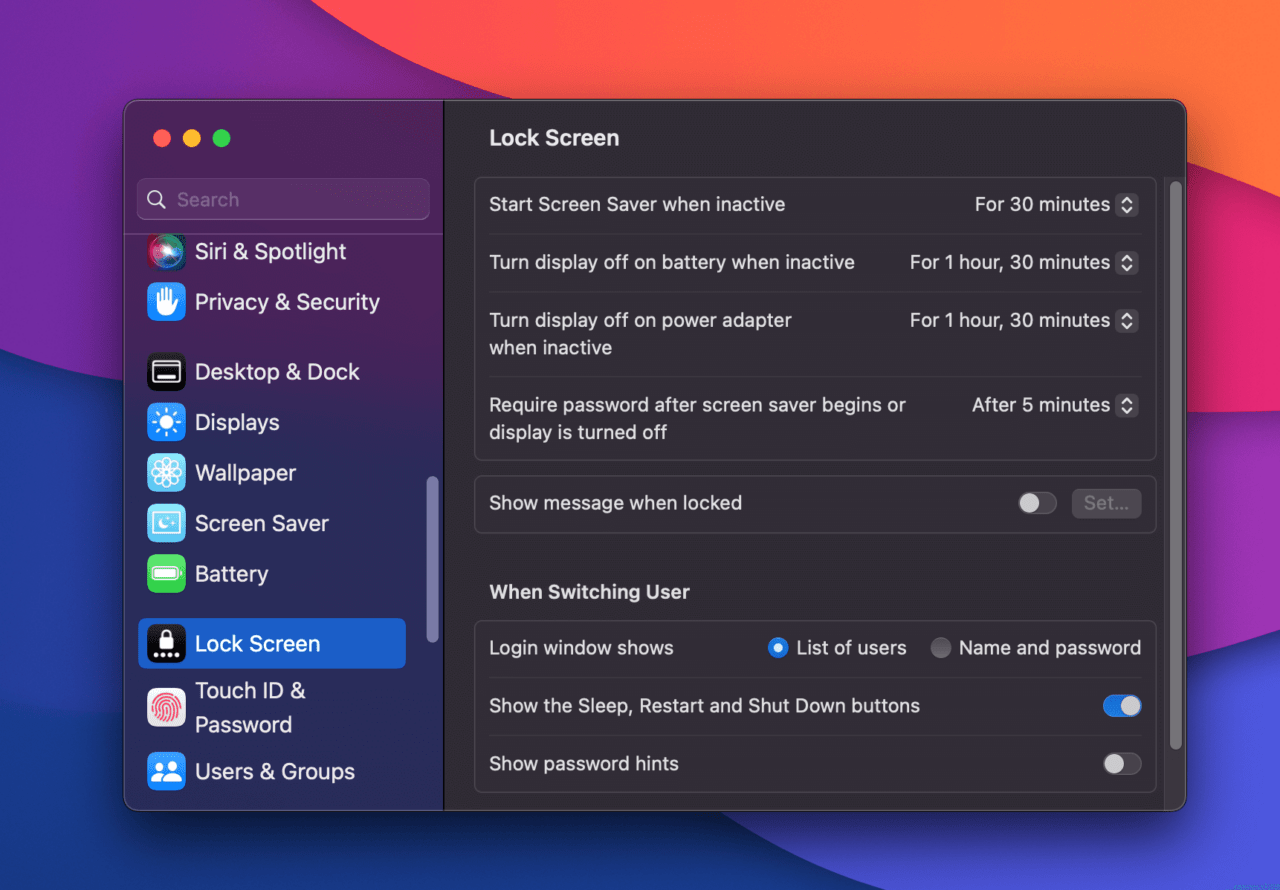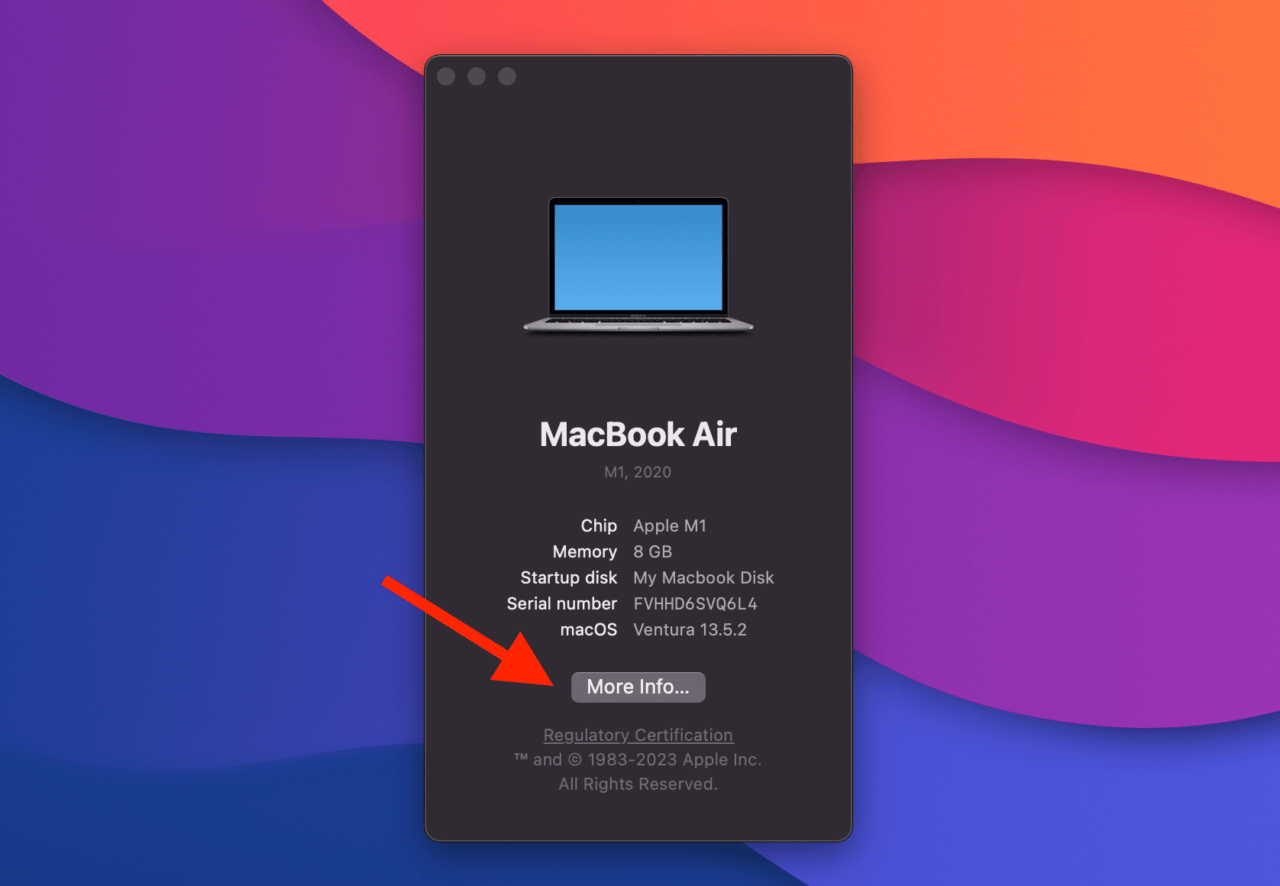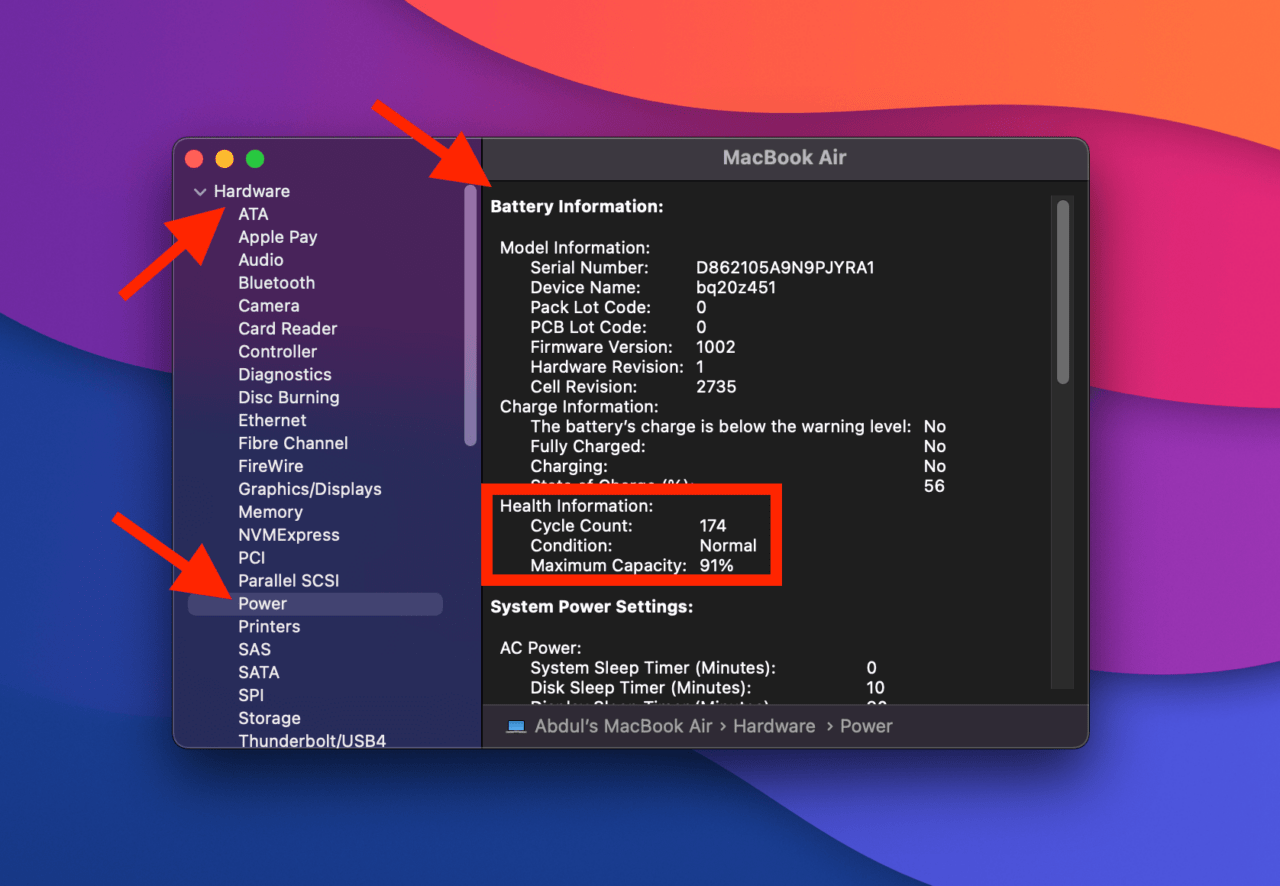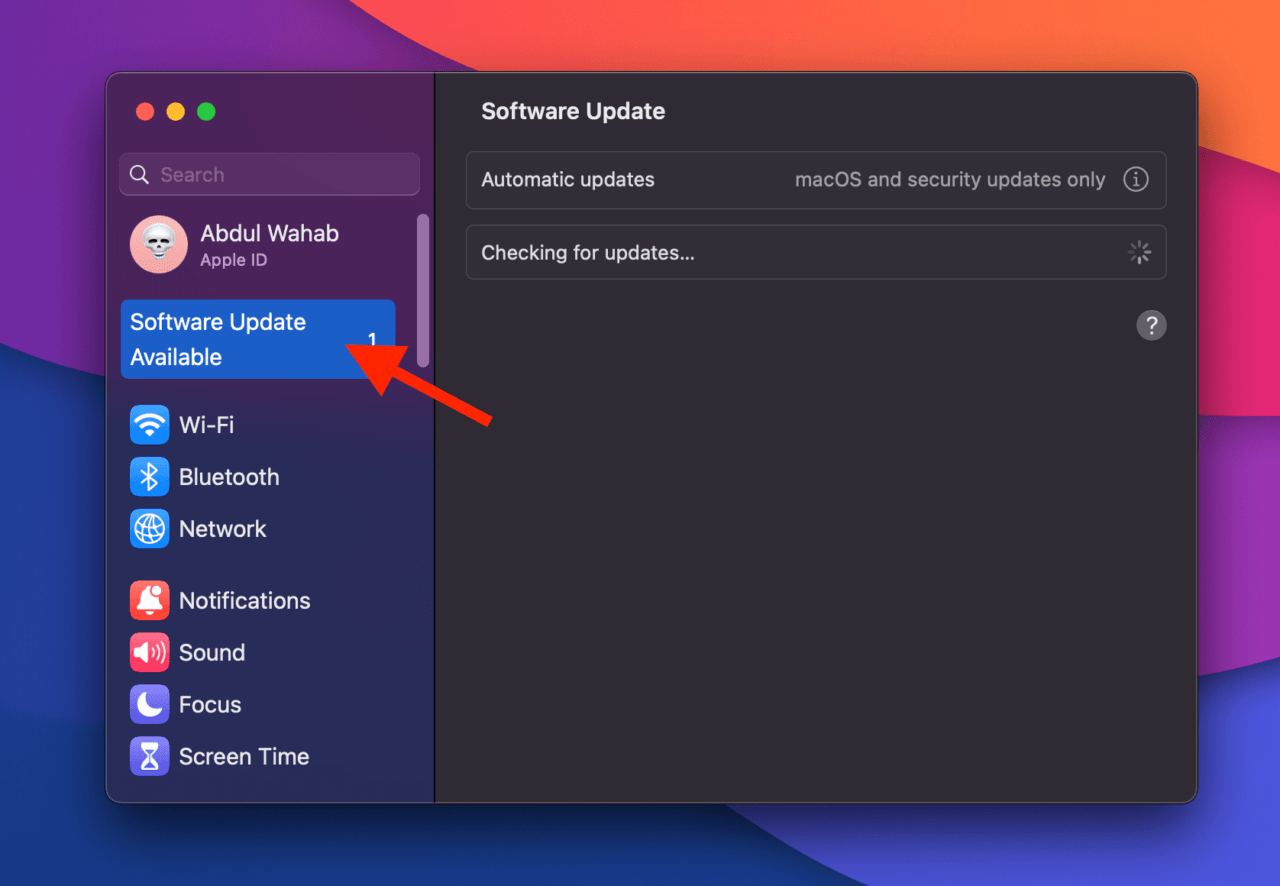如果您的 Mac 面临突然关机,您并不孤单。虽然这个问题在 Mac 中并不常见,但如果您的 Mac 长时间未使用,您可以预料到它。此外,不使您的 macOS 和其他程序保持最新也可能导致此问题。
无论如何,如何修复不断意外关机的 Mac?我们将在本指南中找到这一点。例如,我将引导您了解解决此问题的一些有效方法。其中包括以安全模式启动 Mac、退出 CPU 密集型应用程序以及重置 Mac 的 SMC 设置。话虽如此,让我们开始吧。
为什么我的 MacBook 总是关机?
以下是可能导致 Mac 意外关机的主要原因:
- 硬件问题:有故障的 RAM 或损坏的 SSD 可能会破坏 Mac 的正常运行。除此之外,过热是一个常见的硬件问题,它会触发关机,以防止过热损坏 Mac。
- 软件程序或 macOS:如果您的 macOS 或其他应用程序已过时,您的 Mac 可能会出现异常行为并意外关机。
- 恶意软件:损坏的文件和恶意软件也可能导致 Mac 自行关闭。
- 外围设备故障:让外围设备持续连接到 Mac 也可能导致关机问题。
- 有问题的应用程序:如果您最近从非官方来源安装了应用程序,也可能导致您的 Mac 意外关闭。这通常是由于未优化应用程序中的错误而发生的。
说完这些,让我们深入了解修复程序:
阻止Mac随机关机的快速修复
首先,尝试这些快速修复,看看它们是否能修复意外的Mac关机:
- 检查电源连接:仔细检查电源线并查看是否有任何损坏或松动,因为错误的连接会导致突然关机。如果发现电缆有故障,请更换。
- 检查您的 Mac 是否存在恶意软件:恶意软件和错误是突然关机的常见罪魁祸首。运行彻底的防病毒扫描,以检测并删除 Mac 中的恶意软件。
- 检查 Mac 的通风情况:过热会导致突然关机,因此请确保 Mac 的通风口和风扇没有灰尘和碎屑。这将改善气流并防止过热。
- 重新连接电池:对于可拆卸电池的 MacBook,请重新连接电池以解决连接松动导致的关机问题。
仍然面临突然的 Mac 关机?请尝试以下解决方案:
1. 完成适当的关机
当 Mac 不断自行关机时,请尝试完成适当的关机以解决问题。正确关机可确保 Mac 的操作系统和硬件组件可以正常关机。这样,它最大限度地减少了其他问题的可能性。
以下是在 Mac 上完成正确关机的方法:
- 确保您的 Mac 已通电。
- 关闭 Mac 上打开的所有应用程序。如果屏幕冻结,请按下 Command-Option-Esc 以强制退出 Mac 上所有无响应的应用程序。
- 然后,单击右上角的Apple菜单,然后选择“关机”以关闭Mac。

- 现在,重新打开它,看看它是否意外关闭。
2. 启动进入安全模式
通常情况下,有问题的启动应用程序可能会导致您的 Mac 突然关机。启动到安全模式会暂时禁用这些启动应用程序和文件。
以下是将 Mac 启动到安全模式的方法:
对于硅胶 Mac
- 转到 Apple 菜单>关机。
- 按住 Mac 上的电源按钮,等到屏幕上看到“加载启动选项”。
- 选择宗卷(启动磁盘)。
- 按住 Shift 键,然后单击“以安全模式继续”。
对于基于 Intel 的 Mac
- 按下电源按钮,然后立即按住 Shift 键。等到您在屏幕上看到登录窗口。
- 添加您的登录详细信息(如果系统要求您再次登录,请再次输入您的详细信息)。
启动到安全模式后,查看您的 Mac 现在是否突然关机。
3. 强制退出密集型应用程序
如果您的 Mac 正在运行密集型应用程序导致大量资源使用,则可能会导致过热。过热反过来又会导致突然关机。以下是识别和强制退出 Mac 上密集型 App 的方法:
- 打开 Finder。
- 导航到“应用程序”>“实用程序”。
- 单击“活动监视器”。

- 转到“CPU”选项卡,然后单击“CPU 百分比”来过滤进程。
- 拥有最多数据的应用程序将是占用 Mac CPU 最多的应用程序。单击 X 按钮退出它们。

注意:请务必不要退出任何系统应用程序,因为它们可能会导致您的 Mac 行为异常。
4. 重置 SMC 设置
SMC(系统管理控制器)是管理 Mac 的各种硬件组件的重要芯片。其中包括电池、风扇、电源和热管理。当 SMC 设置损坏或配置错误时,可能会导致突然关机。
通常情况下,重置 Mac 的 SMC 设置就可以解决问题。操作方法如下:
适用于配备不可拆卸电池的 Mac
- 将 Mac 关机。
- 同时按下 Shift-Control-Option 和电源按钮。等待 10 秒钟,然后松开按键。
- 再次按下电源按钮以启动 Mac。
适用于配备可拆卸电池的 Mac
- 将 Mac 关机,然后用电源线将其拔下。
- 小心取出电池并按住电源按钮至少五秒钟。
- 现在,重新连接电池并为Mac充电。
- 按下电源按钮以将 Mac 开机。
5.自定义Mac的睡眠设置
在某些情况下,看似突然关机的情况实际上可能是您的 Mac 进入睡眠模式。如果您的睡眠设置配置错误或激活速度过快,则可能会发生这种情况。
通过自定这些设置,您可以延长 Mac 进入睡眠模式之前的持续时间。操作方法如下:
- 单击“系统设置”>苹果菜单。
- 转到“锁定屏幕”。
- 在这里,您可以通过选择最适合您需求的持续时间来自定义“关闭显示”设置。

6. 监控 Mac 的电池健康状况
当您使用 Mac 时,电池会随着每个周期逐渐耗尽。当电池达到其预期寿命时,可能会导致突然关机。
因此,通过监控电池的健康状况,您可以确定电池电量耗尽是否导致 Mac 自行关机。以下是检查 Mac 电池健康状况的方法:
- 单击Apple菜单,然后选择“关于本机”。
- 接下来,单击“更多信息”。

- 转到“系统报告”,然后在“硬件”下选择“电源”。
- 查找“电池信息”并查看当前循环计数。如果它接近 1000 次循环或超过该循环,则需要更换它。
- 此外,在“周期计数”下查找“条件”。如果为“正常”,则表示您的电池健康状况良好,无需更换。

7.更新您的macOS
当您的 Mac 操作系统 (macOS) 过时时,可能会导致软件故障,例如突然关机。在这种情况下,更新macOS会派上用场。只需执行以下步骤:
- 前往“关于此 Mac >软件更新的苹果菜单>”。

- 如果您看到待处理的更新,请单击它并按照屏幕上的说明更新您的 Mac。
8. 最大限度地减少 Mac 的能源使用
如上所述,过热和过度使用资源通常会导致突然关闭。虽然退出密集型应用程序是一种解决方案,但以下是其他一些解决方案:
- 在不使用 Mac 时使用睡眠模式。
- 不使用时手动关闭显示屏,或在节能器设置中将其设置为自动休眠。
- 降低屏幕亮度以节省能源,同时保持 Mac 高效。
- 不需要时,通过菜单栏或“系统偏好设置”关闭蓝牙和 Wi-Fi。
- 不使用时拔下外围设备。
- 在“系统偏好设置”>“节能器”中自定 Mac 的能源设置,包括显示器和睡眠偏好设置。